L'iPad non è il mio lettore di e-book preferito. Dopotutto, se fissi lo schermo di un computer al lavoro tutto il giorno, l'ultima cosa che vuoi fare quando arrivi a casa è leggere un libro su uno schermo da iPad lucido.
Ma iBooks non è solo per gli e-book. Può anche essere utilizzato per archiviare file PDF, in particolare per documenti di riferimento come i manuali del proprietario. (Se non lo hai già fatto, è il momento di lanciare i manuali del proprietario della carta.)
Ecco come scaricare i PDF in iBooks sul tuo iPad o iPhone e come organizzare, rinominare e sincronizzare i tuoi PDF.
Come salvare i documenti PDF in iBooks
L'iPad è un ottimo visualizzatore di PDF, ma puoi anche usarlo per scaricare e salvare PDF. Probabilmente ti capita di trovare PDF in iOS come allegati e-mail o sul Web. Con l'app Mail o Safari, bastano pochi tocchi per scaricare un PDF in iBook.
In Mail, tocca un allegato PDF da scaricare, quindi tocca per aprirlo. Con il file aperto in Mail, tocca il pulsante Condividi nell'angolo in basso a sinistra e quindi tocca il pulsante Copia su iBook .
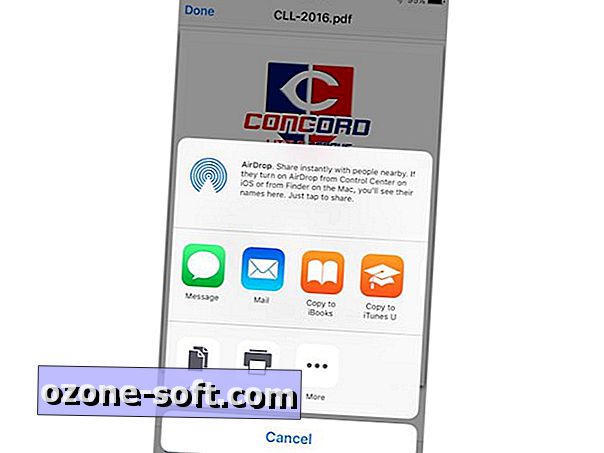
", " modalTemplate ":" {{content}} ", " setContentOnInit ": false} '>
In Safari, tocca sul PDF che stai visualizzando per far apparire un banner in alto con Apri in sul lato sinistro e Apri in iBook sulla destra. Toccare quest'ultimo e si scarica il PDF in iBooks.
Crea una cartella (aka Collezioni)
Se inizi a utilizzare iBooks per raccogliere PDF, alla fine raggiungerai un punto in cui vorresti portare un po 'di ordine negli scaffali di iBooks. Puoi organizzare i tuoi PDF in cartelle, che iBooks chiamano Raccolte.
Per creare una raccolta, tocca Tutti i libri in alto, quindi tocca Nuova raccolta e assegnagli un nome. Questa nuova raccolta verrà quindi aggiunta all'elenco.
La raccolta corrente che stai visualizzando è elencata nella parte superiore di iBooks, che include quattro raccolte predefinite e tutte le tue creazioni. Infatti, una delle raccolte predefinite è denominata PDF, che consente di richiamare automaticamente i PDF salvati su iBooks.
Aggiungi PDF a una raccolta
Per spostare un PDF in una raccolta, vai alla vista Tutti i libri in cui sono elencati tutti i tuoi file in iBook e tocca Seleziona nell'angolo in alto a destra. Quindi, tocca i PDF che desideri spostare, quindi tocca Sposta nell'angolo in alto a sinistra. Dopo aver toccato Sposta, puoi quindi scegliere una destinazione per i file selezionati.
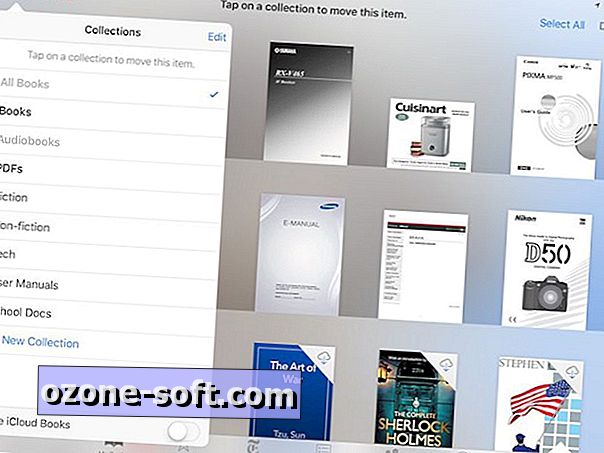
", " modalTemplate ":" {{content}} ", " setContentOnInit ": false} '>
Come rinominare i PDF
La possibilità di rinominare i PDF è utile perché le miniature di iBook sono troppo piccole per vedere cosa sia ciascun PDF, specialmente su uno schermo di un piccolo iPhone. E se si passa dalla visualizzazione griglia predefinita in iBooks alla visualizzazione elenco che mostra i nomi dei file di ciascun file, non è così utile perché molti PDF hanno nomi di file inutili che non danno alcun indizio sul loro argomento o contenuto.
Per rinominare un PDF, è necessario utilizzare la vista elenco anziché la vista griglia predefinita.
- Dalla vista Libreria principale di iBooks, tocca il pulsante nell'angolo in alto a sinistra per alternare le visualizzazioni elenco e griglia.
- Scegli la visualizzazione elenco e tocca Seleziona nell'angolo in alto a destra.
- Tocca il nome di un PDF dall'elenco per richiamare la tastiera su schermo per rinominarlo.
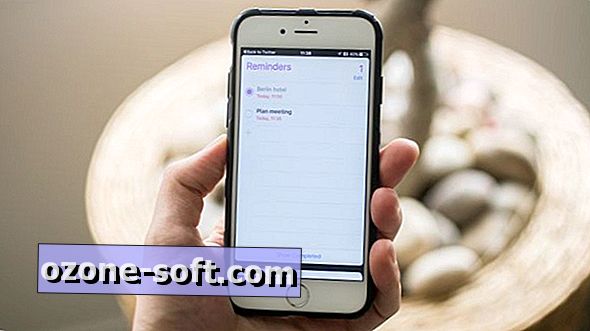
Sincronizza i tuoi PDF su tutti i dispositivi iOS
Se utilizzi iBooks su più dispositivi, puoi sincronizzare iBooks tra i tuoi dispositivi iOS e Mac in modo che i tuoi PDF siano disponibili indipendentemente dallo schermo che stai guardando.
Per sincronizzare iBooks tra i tuoi dispositivi Apple, assicurati innanzitutto che ognuno di loro stia utilizzando la versione più recente di iBooks. Verifica inoltre di utilizzare lo stesso ID Apple per ciascun dispositivo.
Con iBooks aggiornati e lo stesso ID Apple utilizzato, devi assicurarti che le impostazioni di sincronizzazione di iBooks siano abilitate. In iOS, vai su Impostazioni> iBooks e assicurati di selezionare Sincronizza raccolte e sincronizza Segnalibri e Note sia entrambi attivati. Su un Mac, apri iBooks, vai su iBooks> Preferenze e assicurati che la casella sia selezionata per Sincronizzare segnalibri, evidenziazioni e raccolte su tutti i dispositivi .
Ora che ho avviato una raccolta di manuali del proprietario in iBooks, trovo che sia utile per archiviare anche altri PDF, dai documenti relativi alla scuola per i miei figli ai documenti relativi al lavoro.








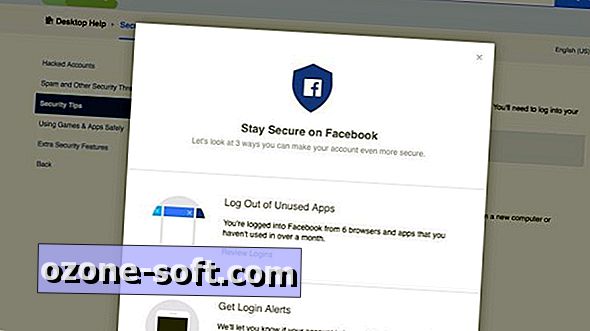




Lascia Il Tuo Commento